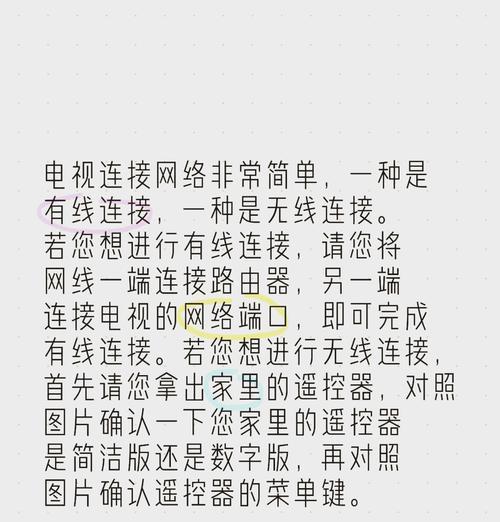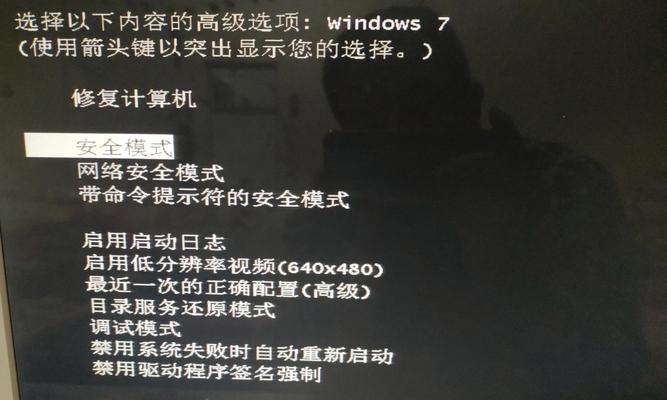在使用电脑的过程中,有时我们可能会遇到电脑找不到扬声器设备的问题,导致无法正常播放声音。这对于需要进行语音通话、观看影片或者听音乐的用户来说,无疑是一大困扰。本文将为大家分析电脑找不到扬声器设备的原因,并给出具体的解决方法,帮助您轻松解决此问题。

一、确认扬声器设备是否连接正常
1.检查扬声器电源线是否插入电源插座并通电。
2.检查扬声器与电脑之间的连接线是否插紧,是否松动或损坏。
3.检查扬声器的音量调节按钮是否开启,并将音量调至适宜位置。
二、检查设备驱动程序是否正常
4.右键单击电脑桌面上的“我的电脑”图标,选择“管理”。
5.在“计算机管理”窗口中,选择“设备管理器”。
6.在“设备管理器”中找到“声音、视频和游戏控制器”,展开该选项。
7.检查是否有“扬声器”、“音频设备”或相关名称的驱动程序,如果驱动程序显示黄色感叹号或问号,说明存在问题。
8.右键单击相关驱动程序,选择“更新驱动程序”,按照提示进行操作。
三、检查音频服务是否正常运行
9.按下“Win+R”组合键,打开“运行”窗口。
10.在运行窗口中输入“services.msc”并回车,打开“服务”窗口。
11.在“服务”窗口中找到“WindowsAudio”服务,双击进入属性设置。
12.确保该服务的启动类型为“自动”,且服务状态为“正在运行”。
13.如果服务未启动,点击“启动”按钮启动服务,点击“应用”并确定。
四、重新安装音频驱动程序
14.在“设备管理器”中找到“声音、视频和游戏控制器”,展开该选项。
15.右键单击相关的驱动程序,选择“卸载设备”。
16.重新启动电脑后,系统会自动安装最新的驱动程序。
电脑找不到扬声器设备可能是由于设备连接问题、驱动程序问题或音频服务问题所导致。通过确认设备连接、检查驱动程序、确保音频服务运行以及重新安装驱动程序等方法,往往可以解决这一问题。希望以上方法对于您解决电脑找不到扬声器设备问题有所帮助。如若问题仍未解决,请及时联系专业人员进行进一步处理。
电脑无法找到扬声器设备的解决方法
在使用电脑的过程中,有时候我们会遇到电脑无法找到扬声器设备的问题。这时候,我们就无法正常听到声音,影响到我们的使用体验。本文将为大家介绍一些解决这个问题的方法,希望能够帮助到大家。
1.检查扬声器设备是否正确连接:首先要确保扬声器设备与电脑正确连接,包括音频线、USB线等。这些线缆都应该牢固地连接在相应的插孔上。
2.检查扬声器设备是否正常开启:确保扬声器设备处于正常开启状态,没有静音或者其他设置导致无法发出声音。
3.检查电脑音量设置:点击电脑右下角的音量图标,检查音量是否被设置为静音状态。如果是静音状态,取消勾选即可。
4.检查电脑驱动程序:打开设备管理器,找到声音、视频和游戏控制器选项,查看是否存在黄色感叹号或问号标志。如果有,说明电脑的音频驱动程序可能出现了问题,需要重新安装或更新驱动程序。
5.检查操作系统更新:有时候电脑音频问题是由于操作系统的更新导致的。打开系统设置,检查是否有可用的更新,如果有,及时进行更新。
6.检查扬声器设备的默认设置:在系统设置中,找到声音选项,检查扬声器设备是否被设置为默认设备。如果不是,默认选择扬声器设备并保存设置。
7.检查音频输入输出设备:在系统设置中,找到音频选项,检查音频输入输出设备是否被正确选择。如果有多个设备可供选择,选择正确的设备并保存设置。
8.检查杂音或线路干扰:如果扬声器设备连接过程中出现杂音或线路干扰,可以尝试更换其他设备或者调整线路。
9.检查扬声器设备的硬件问题:如果排除了以上问题仍然无法解决,可能是扬声器设备本身出现了硬件故障。可以尝试将扬声器设备连接到其他电脑上进行测试,如果在其他电脑上也无法正常工作,可能需要更换新的扬声器设备。
10.检查电脑系统恢复:如果以上方法均无效,可以尝试进行电脑系统的恢复。但是,在进行系统恢复之前,请务必备份重要数据,以免造成数据丢失。
11.检查音频服务是否启动:打开计算机管理工具,找到服务选项,检查Windows音频服务是否处于启动状态。如果没有启动,右键点击启动即可。
12.检查声卡是否正确安装:打开设备管理器,找到声音、视频和游戏控制器选项,右键点击声卡设备,选择更新驱动程序或者卸载设备后重新安装。
13.检查操作系统兼容性:有时候老旧的操作系统可能不兼容某些扬声器设备,可以尝试升级或更换操作系统。
14.检查防火墙设置:有时候防火墙设置会阻止扬声器设备的正常工作。打开防火墙设置,将扬声器设备添加到信任列表中。
15.寻求专业技术支持:如果经过以上方法仍然无法解决问题,建议寻求专业的技术支持,可能需要进行更深入的故障排查或者硬件更换。
当我们的电脑无法找到扬声器设备时,可以通过检查设备连接、音量设置、驱动程序、系统更新等多个方面进行排查。如果问题依然存在,可以考虑硬件故障或者寻求专业技术支持。希望以上方法能够帮助大家解决电脑找不到扬声器设备的问题。